
腾讯文档 安卓版v3.10.1
应用介绍
腾讯文档app是主打多人协作的在线文档软件,可以阅读并编辑Word、Excel、PDF等文档,让你用手机就可以进行高效的办公。同时还可以设置文档的权限,对外只是只读分享,对于内部则可以赋予协同编辑的权限,让团队可以用它进行高效的协同办公。有着云端存储加密技术保障,让内部的文档不会外泄,为你的文档安全上双保险。
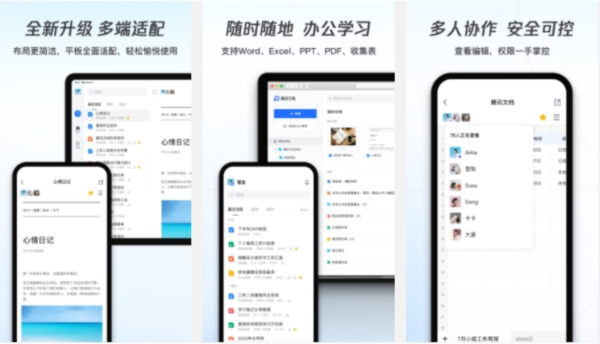
软件特色
【在线编辑】
- 云端实时编辑,内容自动保存,不受网络影响;支持会议纪要、日报等Word/Excel模板。
【快捷登录】
- QQ/TIM/微信登录,无需单独注册;QQ/TIM内的在线文档信息,自动同步至腾讯文档。
【多人协作】
- 支持多人同时在线编辑,可查看编辑记录;可分享文档链接给QQ/TIM/微信好友、微博及朋友圈。
【数据安全】
- 可设置查看及编辑权限,文档安全尽在掌控;云端存储加密技术为安全保驾护航;文档可展示水印,保护版权。
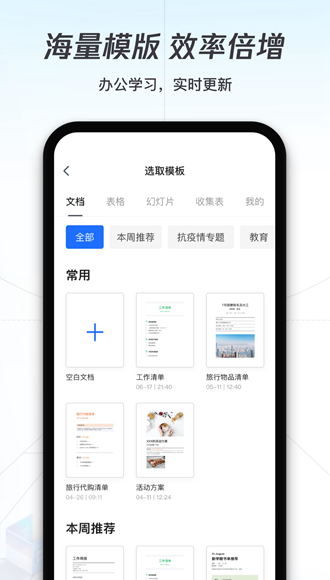
软件内容
随时都可以在线浏览文档的信息,用户就可以知道文档的内容了
将文档的编辑链接分享给对应的用户,可以在线进行多人的文档编辑了
使用自己的微信、QQ账号就可以登录使用,确保用户的文档得到保护
您编辑完成的内容可以保存起来,让其他的用户知道您编辑的文档内容了
软件优势
- 支持手机、电脑、iPad多平台,网页、QQ微信内可直接使用。
- 健康收集、打卡签到、会议纪要、日报、项目管理等多种模板。
- 可设置他人查看编辑权限,更有腾讯技术保障,文档安全双保险
- 不受办公室和教室限制,随时随地办公学习,轻松提升协作效率。
- 多人同时编辑的在线文档,提供文档/表格/幻灯片/收集表。
怎么添加图片
1、下载并安装软件后,首先点击新建;

2、接着点击在线文档;

3、然后点击屏幕中的加号键;

4、在点击屏幕上方的图片图标;

5、选择下方的照片图库;

6、选择一张需要插入的图片;

7、最好点击插入即可。

怎么导入本地文档
腾讯文档不仅可以在线创建文档,还是直接导入本地的文档,将其上传到云端,方便用户进行编辑。
1、首先我们打开软件,点击下方的加号。
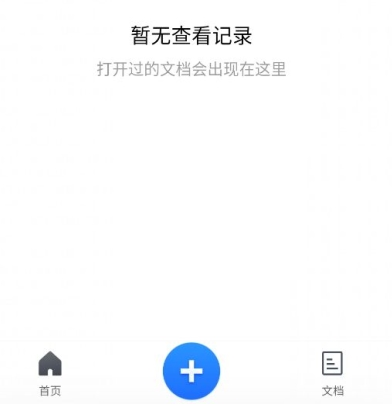
2、然后在这里选择导入文档的功能。
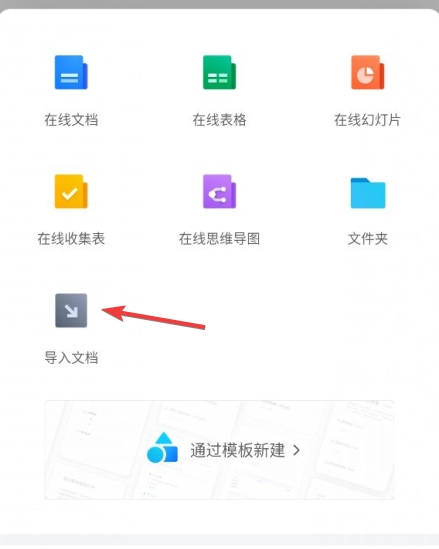
3、就会读取手机中的文件,支持筛选DOC、XLS、PPT、TXT等类型。
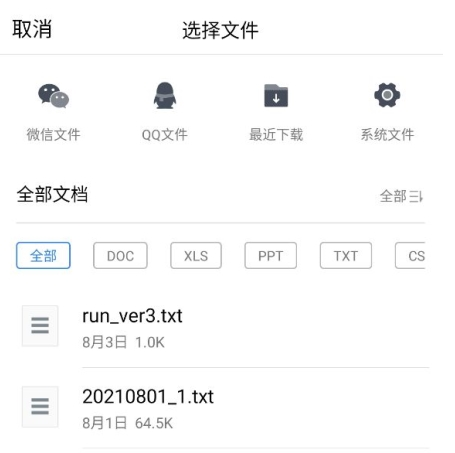
如何添加超链接
APP中不仅可以插图图片和视频,还可以直接将其他文档内容以超链接的方式插入,如此一来就可以将多个文档关联起来,提高文档的页面质量,更好的用于梳理工作内容。
1、首先我们来到编辑文档的页面。选择如图中的加号功能。
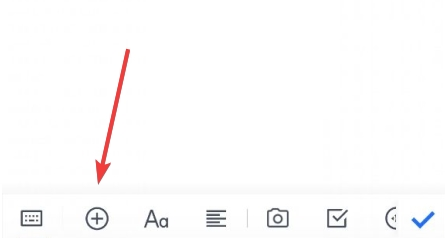
2、然后在这里选项腾讯文档。
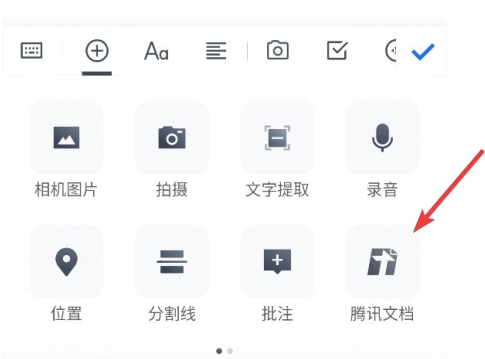
3、选项要插入的文档。
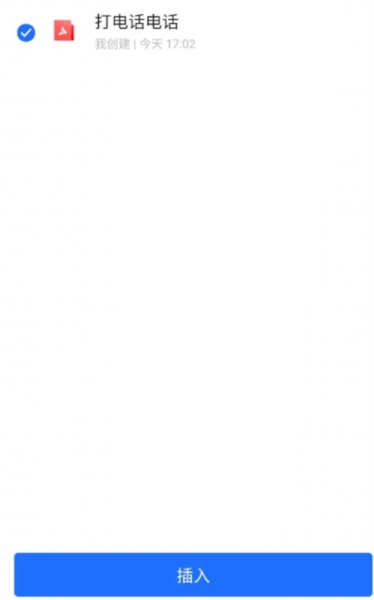
4、完成后就可以看到这样的超链接插入效果,点击就可以直接跳转到相关的文档。
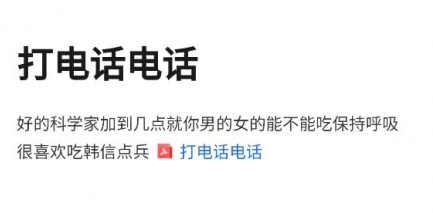
怎么导出
使用APP的时候不仅可以在线保存,还可以将其导出保存的手机本地,下面就搞告诉大家具体怎么导出为PDF保存。
1、首先我们点击更多功能,然后选择分享。
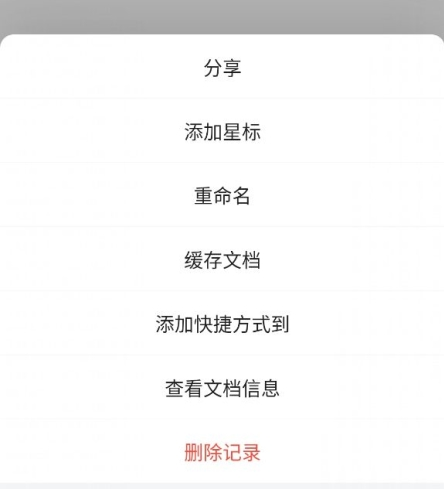
2、在这里就可以看到转为PDF的功能。
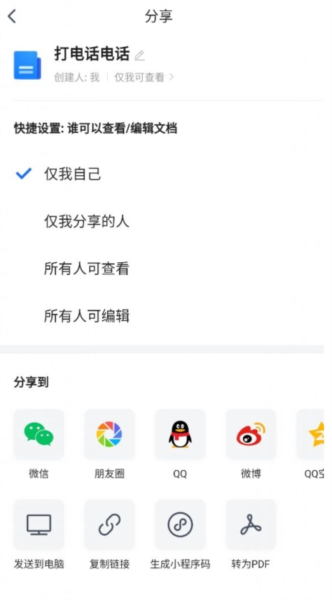
3、然后等待一会儿就可以生成PDF文件保存到手机中了。
软件评测
腾讯文档app从与好友协作到高效导出,完成编辑再到在线分享,每一步都显得异常顺畅。我特别喜欢它提供的文档安全功能,让我能够掌控文档的安全性,同时享受团队合作带来的便利。腾讯文档还支持多人实时编辑,提供了高效的页面质量,让工作变得更加简单。在使用过程中,我发现腾讯文档的功能非常丰富,从插入超链接、设置插图到生成PDF等多种文档格式,无一不体现其高效率和便捷性。同时,应用采用了加密技术和自动同步至云端的方式,确保数据安全和存储可靠。腾讯文档app为我提供了完善的文档处理体验,无论是在办公还是日常生活中,都有着不可替代的作用。
更新内容
v3.10.1:
- 支持添加桌面端快捷小组件,多种方式快速创作
- 文档支持生成桌面图标,常用文档一键打开
-新增「图片」文件类型,上传、管理和使用图片更便捷
-修复一些已知问题,使用体验更流畅
v3.9.22:
-本地文档支持自动保存,减少编辑内容丢失风险
-本地文档支持云端备份,随时随地跨设备处理文档
-新增「图片」文件类型,上传、管理和使用图片更便捷
-「暗黑模式」上线,带来沉浸式创作体验,可在「设置」-「主题设置」中自由切换


























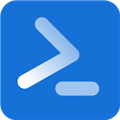
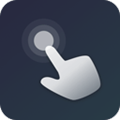









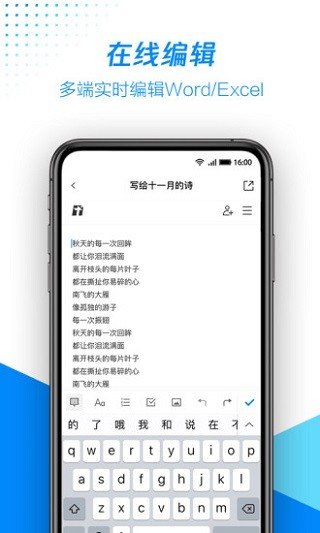

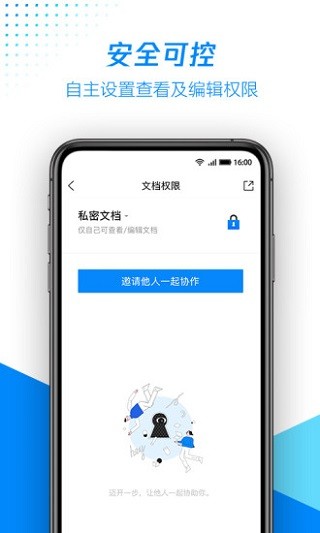
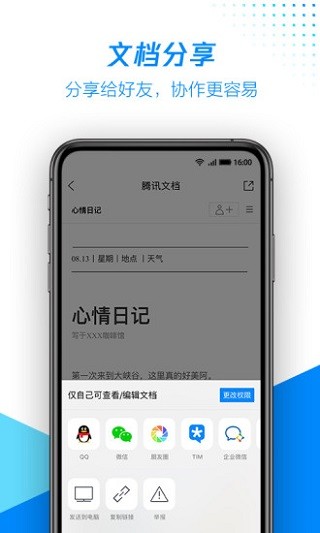
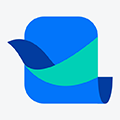








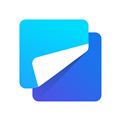
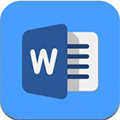

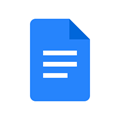


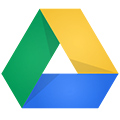


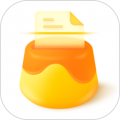


网友评论